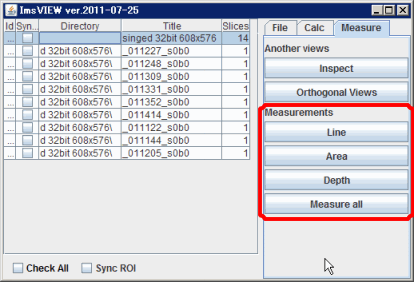ImsVIEW
使用方法 (Version 2011-0725)
- 右側上は、表示機能です。
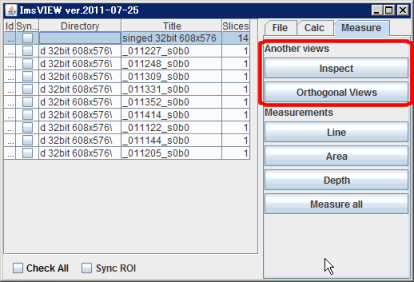
- Inspectは、画像のピクセル値をテーブル表示します。
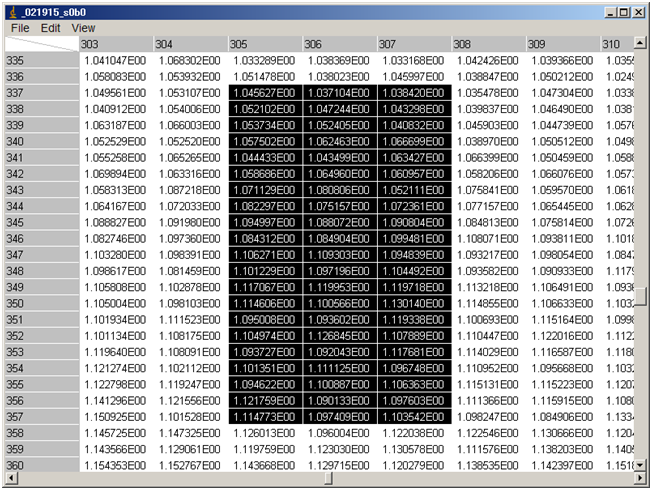 上と左の端に座標が、それ以外に各ピクセルの値が表示されます。
上と左の端に座標が、それ以外に各ピクセルの値が表示されます。
- 反転表示されている数値は、画像のROIに相当する範囲の値です。
- 表示は、画像の更新や、ROIの変更、スタック画像の場合は深さ方向の位置変更に、それぞれ追従します。
- テーブル上をドラッグすると、ROIが変更されます。
- コピー(メニュー→ )すると、選択範囲をタブ区切りテキストとしてクリップボードにコピーします。Excel等にペーストすることが出来ます。
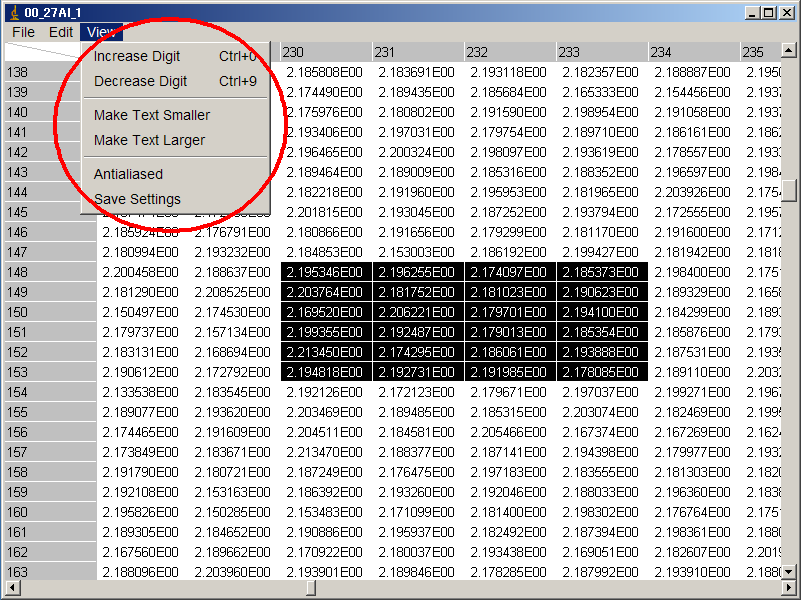 メニュー で、表示方法を少し変えることが出来ます。
メニュー で、表示方法を少し変えることが出来ます。
- 、で表示する数値の桁数を増減します。
- 、でフォントサイズを増減します。
- でフォントにアンチエイリアスがかかります。
- で、表示桁数、フォントサイズ等の設定を保存します。
- Orthogonal Viewsは、スタック画像のX-Z断面とY-Z断面を表示します。
- ImageJ標準プラグインの「Orthogonal Views」へのショートカットです。
- 右側下は、計測機能です。
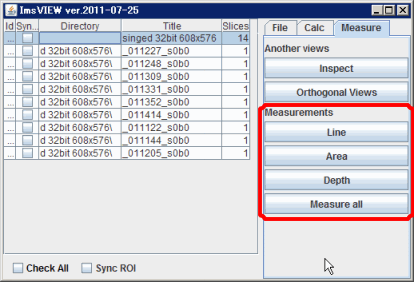
- Lineは、選択範囲の数値をグラフ化します。
- ImageJ標準プラグイン→→へのショートカットです。
- ROIを変更すると、グラフも更新されます。
- Areaは、選択範囲の数値を計測し、Resultsウィンドウに出力します。
- ImageJ標準機能→へのショートカットです。
- Resultsウィンドウの項目は、→で変更できます。
- Depthは、選択範囲の深さ方向プロファイルを求めます。
- Measure allは、左側の画像リストでチェックしている全ての画像に対しAreaを実行します。
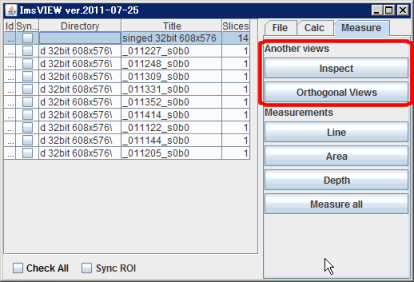
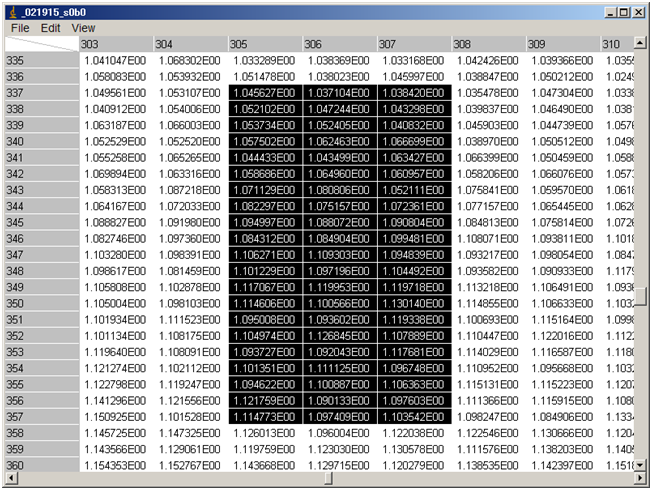 上と左の端に座標が、それ以外に各ピクセルの値が表示されます。
上と左の端に座標が、それ以外に各ピクセルの値が表示されます。
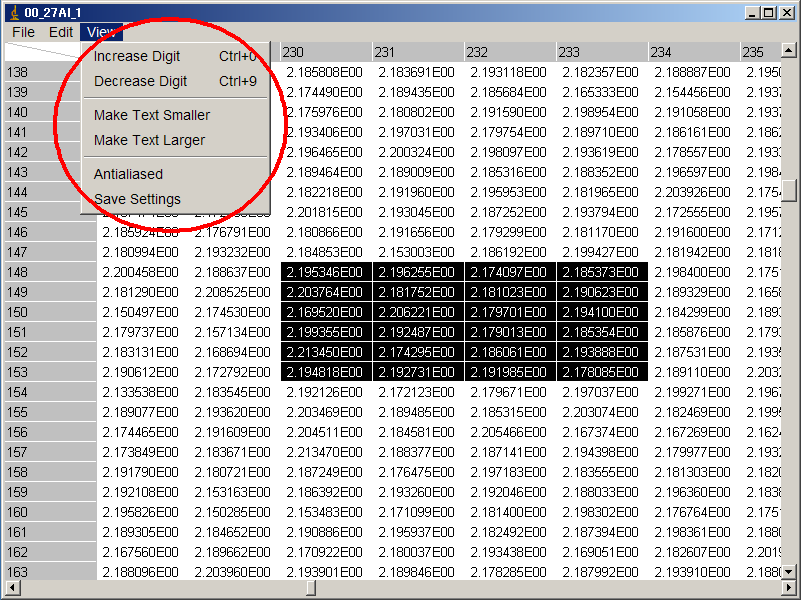 メニュー で、表示方法を少し変えることが出来ます。
メニュー で、表示方法を少し変えることが出来ます。